Excel中And的使用
- 格式:doc
- 大小:31.00 KB
- 文档页数:2
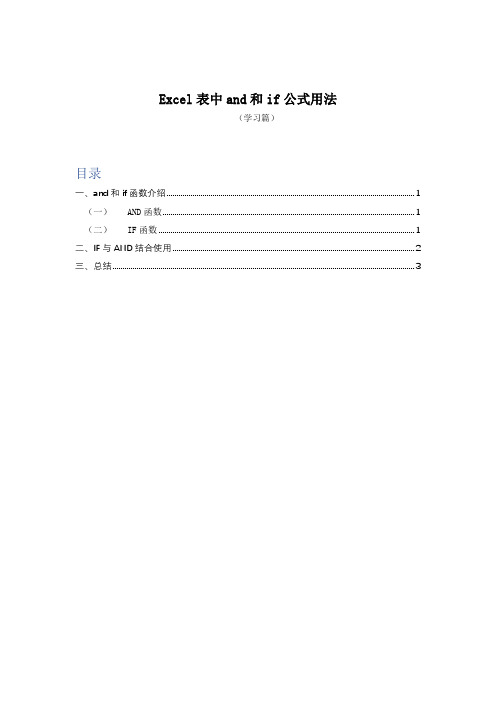
Excel表中and和if公式用法(学习篇)目录一、and和if函数介绍 (1)(一)AND函数 (1)(二)IF函数 (1)二、IF与AND结合使用 (2)三、总结 (3)一、and和if函数介绍在Excel表格中, AND和IF函数经常会被使用到,它们是一种逻辑函数,用于进行条件判断,并且它们也经常会结合使用,从而对多条件进行判断。
下面将分别对其进行介绍。
(一)A ND函数AND函常用于多个条件判断,并且当所有条件都为真时返回真(即TRUE),其余情况下返回假值。
下面将对函数进行详细说明。
1、公式:=AND(condition1, [condition2], ...)2、说明:condition1, condition2, ...:需要判断的条件或表达式。
3、举例:判断A1和B1单元格是否同时都大于100,可以通过以下公式实现。
=AND(A1>100, B1>100)(二)I F函数IF函数用于条件判断,对比两个单元格的结果,下面将对函数进行详细说明。
1、公式:=IF(logical_test, value_if_true, value_if_false)2、说明:◆logical_test:逻辑判断条件或表达式。
◆value_if_true:若条件为真,则返回这个值。
◆value_if_false:若条件为假,则返回这个值。
3、举例:例如检查单元格A1中的数值是否大于100,并返回结果,可以通过以下公式实现。
=IF(A1>100, "大于100", "小于100")二、IF与AND结合使用若在使用Excel时,需要在条件语句中判断多个条件时,可将AND函数嵌套在IF函数中实现。
例如:假设需要判断A1、B1、C1中数据是否都超过了5000。
在这种情况下,我们可以通过以下函数判断其是否符合要去。
=IF(AND(A1>5000, B1>5000, C1>5000), "符合", "不符合")上述公式的意思是,分别判断A1、B1、C1单元格是否都超过5000,则输出“符合”,否则输出“不符合”。
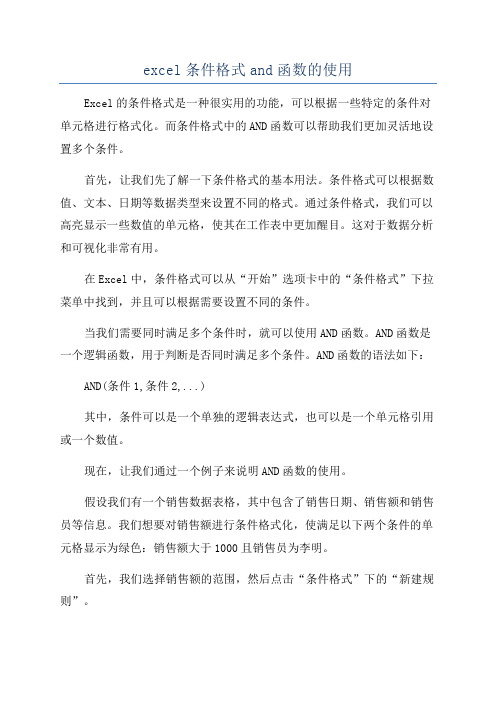
excel条件格式and函数的使用Excel的条件格式是一种很实用的功能,可以根据一些特定的条件对单元格进行格式化。
而条件格式中的AND函数可以帮助我们更加灵活地设置多个条件。
首先,让我们先了解一下条件格式的基本用法。
条件格式可以根据数值、文本、日期等数据类型来设置不同的格式。
通过条件格式,我们可以高亮显示一些数值的单元格,使其在工作表中更加醒目。
这对于数据分析和可视化非常有用。
在Excel中,条件格式可以从“开始”选项卡中的“条件格式”下拉菜单中找到,并且可以根据需要设置不同的条件。
当我们需要同时满足多个条件时,就可以使用AND函数。
AND函数是一个逻辑函数,用于判断是否同时满足多个条件。
AND函数的语法如下:AND(条件1,条件2,...)其中,条件可以是一个单独的逻辑表达式,也可以是一个单元格引用或一个数值。
现在,让我们通过一个例子来说明AND函数的使用。
假设我们有一个销售数据表格,其中包含了销售日期、销售额和销售员等信息。
我们想要对销售额进行条件格式化,使满足以下两个条件的单元格显示为绿色:销售额大于1000且销售员为李明。
首先,我们选择销售额的范围,然后点击“条件格式”下的“新建规则”。
在新建规则对话框中,我们选择“使用公式确定要设置格式的单元格”。
在公式框中,我们输入以下公式:=AND($B2>1000,$C2="李明")其中,$B2表示销售额单元格的引用,$C2表示销售员单元格的引用。
接下来,我们点击“格式”按钮,选择“填充”选项卡,并选择绿色填充色。
最后,点击确定并应用到工作表中。
这样,满足条件的销售额单元格就会被高亮显示为绿色。
AND函数的使用不仅局限于条件格式,还可以在其他地方使用,例如在公式中进行逻辑判断。
总之,AND函数是Excel条件格式中非常重要的一部分,可以帮助我们设置更加复杂的条件,实现更加精确的数据分析和可视化。
通过灵活运用AND函数,我们可以更好地利用Excel的条件格式功能,提高工作效率。
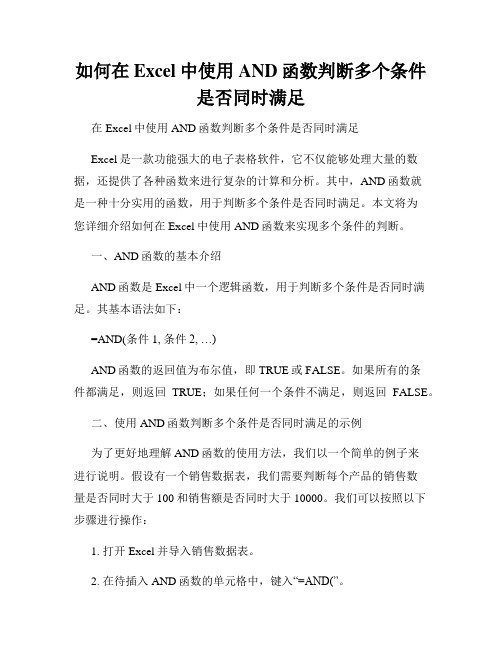
如何在Excel中使用AND函数判断多个条件是否同时满足在Excel中使用AND函数判断多个条件是否同时满足Excel是一款功能强大的电子表格软件,它不仅能够处理大量的数据,还提供了各种函数来进行复杂的计算和分析。
其中,AND函数就是一种十分实用的函数,用于判断多个条件是否同时满足。
本文将为您详细介绍如何在Excel中使用AND函数来实现多个条件的判断。
一、AND函数的基本介绍AND函数是Excel中一个逻辑函数,用于判断多个条件是否同时满足。
其基本语法如下:=AND(条件1, 条件2, …)AND函数的返回值为布尔值,即TRUE或FALSE。
如果所有的条件都满足,则返回TRUE;如果任何一个条件不满足,则返回FALSE。
二、使用AND函数判断多个条件是否同时满足的示例为了更好地理解AND函数的使用方法,我们以一个简单的例子来进行说明。
假设有一个销售数据表,我们需要判断每个产品的销售数量是否同时大于100和销售额是否同时大于10000。
我们可以按照以下步骤进行操作:1. 打开Excel并导入销售数据表。
2. 在待插入AND函数的单元格中,键入“=AND(”。
3. 选中第一组条件,即销售数量是否大于100。
4. 输入逗号“,”,选中第二组条件,即销售额是否大于10000。
5. 输入右括号“)”并按下回车键,即可得到条件判断的结果。
请注意,每个条件都应当使用相应的单元格区域进行比较。
比如,销售数量的单元格区域为A2:A10,销售额的单元格区域为B2:B10,则AND函数的完整公式为:=AND(A2:A10>100, B2:B10>10000)三、AND函数的高级应用除了基本的使用方法,AND函数还可以与其他函数结合使用,实现更复杂的条件判断。
1. 与IF函数结合使用AND函数可以与IF函数结合使用,根据条件的满足与否返回指定的结果。
例如,我们可以在销售数据表中新增一列,根据销售数量是否大于100和销售额是否大于10000来判断销售是否达标。
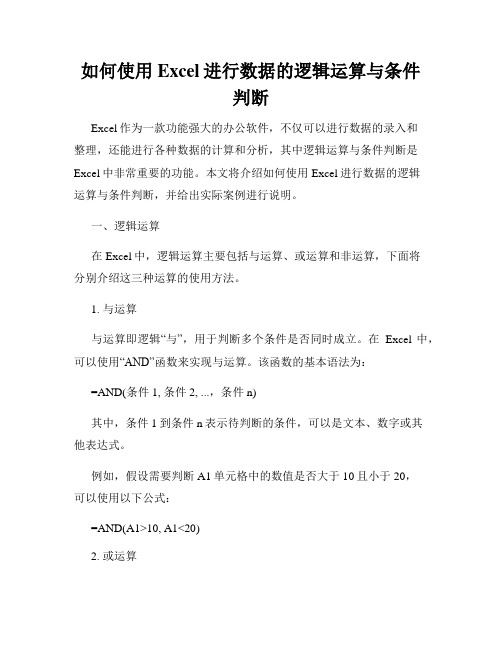
如何使用Excel进行数据的逻辑运算与条件判断Excel作为一款功能强大的办公软件,不仅可以进行数据的录入和整理,还能进行各种数据的计算和分析,其中逻辑运算与条件判断是Excel中非常重要的功能。
本文将介绍如何使用Excel进行数据的逻辑运算与条件判断,并给出实际案例进行说明。
一、逻辑运算在Excel中,逻辑运算主要包括与运算、或运算和非运算,下面将分别介绍这三种运算的使用方法。
1. 与运算与运算即逻辑“与”,用于判断多个条件是否同时成立。
在Excel中,可以使用“AND”函数来实现与运算。
该函数的基本语法为:=AND(条件1, 条件2, ...,条件n)其中,条件1到条件n表示待判断的条件,可以是文本、数字或其他表达式。
例如,假设需要判断A1单元格中的数值是否大于10且小于20,可以使用以下公式:=AND(A1>10, A1<20)2. 或运算或运算即逻辑“或”,用于判断多个条件是否至少一个成立。
在Excel中,可以使用“OR”函数来实现或运算。
该函数的基本语法为:=OR(条件1, 条件2, ...,条件n)例如,假设需要判断A1单元格中的数值是否为10或20,可以使用以下公式:=OR(A1=10, A1=20)3. 非运算非运算即逻辑“非”,用于判断条件是否不成立。
在Excel中,可以使用“NOT”函数来实现非运算。
该函数的基本语法为:=NOT(条件)例如,假设需要判断A1单元格中的数值不等于10,可以使用以下公式:=NOT(A1=10)二、条件判断Excel中的条件判断主要包括IF函数的使用,IF函数可以根据条件的成立与否返回不同的结果。
下面将介绍IF函数的使用方法,并结合案例进行说明。
IF函数的基本语法为:=IF(条件, 结果1, 结果2)其中,条件表示待判断的条件,可以是任何表达式;结果1表示条件成立时的返回值;结果2表示条件不成立时的返回值。
例如,假设有一个成绩表,分数在90分及以上为优秀,60分及以上为合格,低于60分为不合格,在B1单元格中输入成绩,可以使用以下公式进行判断:=IF(B1>=90, "优秀", IF(B1>=60, "合格", "不合格"))以上公式表示,如果B1单元格中的分数大于等于90,则返回“优秀”,否则继续判断,如果大于等于60,则返回“合格”,否则返回“不合格”。
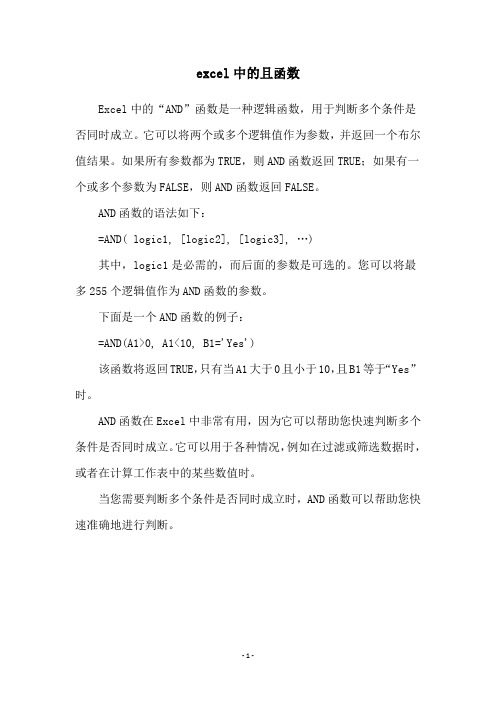
excel中的且函数
Excel中的“AND”函数是一种逻辑函数,用于判断多个条件是否同时成立。
它可以将两个或多个逻辑值作为参数,并返回一个布尔值结果。
如果所有参数都为TRUE,则AND函数返回TRUE;如果有一个或多个参数为FALSE,则AND函数返回FALSE。
AND函数的语法如下:
=AND( logic1, [logic2], [logic3], …)
其中,logic1是必需的,而后面的参数是可选的。
您可以将最多255个逻辑值作为AND函数的参数。
下面是一个AND函数的例子:
=AND(A1>0, A1<10, B1='Yes')
该函数将返回TRUE,只有当A1大于0且小于10,且B1等于“Yes”时。
AND函数在Excel中非常有用,因为它可以帮助您快速判断多个条件是否同时成立。
它可以用于各种情况,例如在过滤或筛选数据时,或者在计算工作表中的某些数值时。
当您需要判断多个条件是否同时成立时,AND函数可以帮助您快速准确地进行判断。
- 1 -。
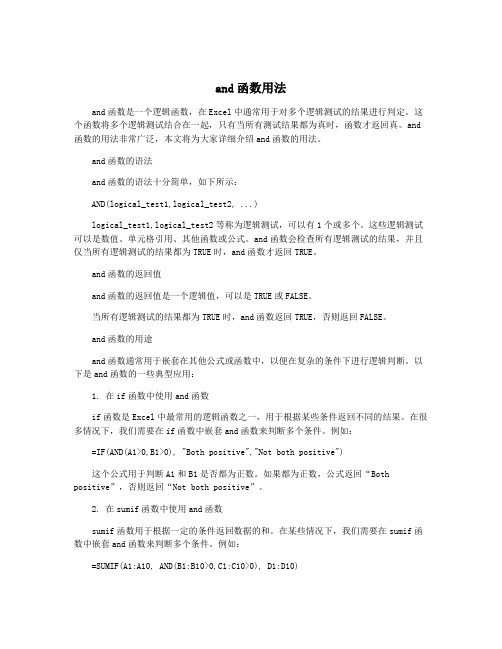
and函数用法and函数是一个逻辑函数,在Excel中通常用于对多个逻辑测试的结果进行判定。
这个函数将多个逻辑测试结合在一起,只有当所有测试结果都为真时,函数才返回真。
and 函数的用法非常广泛,本文将为大家详细介绍and函数的用法。
and函数的语法and函数的语法十分简单,如下所示:AND(logical_test1,logical_test2, ...)logical_test1,logical_test2等称为逻辑测试,可以有1个或多个。
这些逻辑测试可以是数值、单元格引用、其他函数或公式。
and函数会检查所有逻辑测试的结果,并且仅当所有逻辑测试的结果都为TRUE时,and函数才返回TRUE。
and函数的返回值and函数的返回值是一个逻辑值,可以是TRUE或FALSE。
当所有逻辑测试的结果都为TRUE时,and函数返回TRUE,否则返回FALSE。
and函数的用途and函数通常用于嵌套在其他公式或函数中,以便在复杂的条件下进行逻辑判断。
以下是and函数的一些典型应用:1. 在if函数中使用and函数if函数是Excel中最常用的逻辑函数之一,用于根据某些条件返回不同的结果。
在很多情况下,我们需要在if函数中嵌套and函数来判断多个条件。
例如:=IF(AND(A1>0,B1>0), "Both positive","Not both positive")这个公式用于判断A1和B1是否都为正数。
如果都为正数,公式返回“Both positive”,否则返回“Not both positive”。
2. 在sumif函数中使用and函数sumif函数用于根据一定的条件返回数据的和。
在某些情况下,我们需要在sumif函数中嵌套and函数来判断多个条件。
例如:=SUMIF(A1:A10, AND(B1:B10>0,C1:C10>0), D1:D10)这个公式计算A1:A10范围内B1:B10和C1:C10都大于0的单元格的和,并将结果返回到D1:D10范围内。
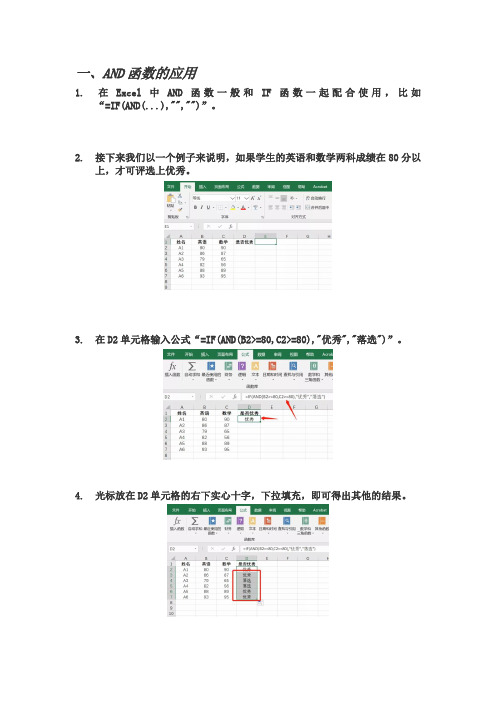
1. 在Excel中AND函数一般和IF函数一起配合使用,比如
“=IF(AND(...),"","")”。
2. 接下来我们以一个例子来说明,如果学生的英语和数学两科成绩在80分以
上,才可评选上优秀。
3. 在D2单元格输入公式“=IF(AND(B2>=80,C2>=80),"优秀","落选")”。
4. 光标放在D2单元格的右下实心十字,下拉填充,即可得出其他的结果。
1. 在Excel中AND函数一般和IF函数一起配合使用,比如
“=IF(OR(...),"","")”。
2. 以同一个例子来说明,如果学生的英语和数学两科成绩其中有一科在80分
以上,即可评选上优秀;这里的公式就变为在D2单元格输入公式“=IF(OR(B2>=80,C2>=80),"优秀","落选")”。
3. 光标放在D2单元格的右下实心十字,下拉填充,即可得出其他的结果。
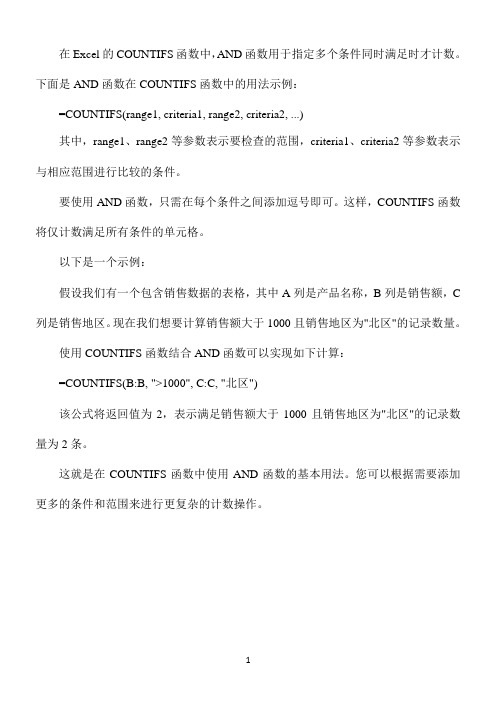
在Excel的COUNTIFS函数中,AND函数用于指定多个条件同时满足时才计数。
下面是AND函数在COUNTIFS函数中的用法示例:
=COUNTIFS(range1, criteria1, range2, criteria2, ...)
其中,range1、range2等参数表示要检查的范围,criteria1、criteria2等参数表示与相应范围进行比较的条件。
要使用AND函数,只需在每个条件之间添加逗号即可。
这样,COUNTIFS函数将仅计数满足所有条件的单元格。
以下是一个示例:
假设我们有一个包含销售数据的表格,其中A列是产品名称,B列是销售额,C 列是销售地区。
现在我们想要计算销售额大于1000且销售地区为"北区"的记录数量。
使用COUNTIFS函数结合AND函数可以实现如下计算:
=COUNTIFS(B:B, ">1000", C:C, "北区")
该公式将返回值为2,表示满足销售额大于1000且销售地区为"北区"的记录数量为2条。
这就是在COUNTIFS函数中使用AND函数的基本用法。
您可以根据需要添加更多的条件和范围来进行更复杂的计数操作。
1。
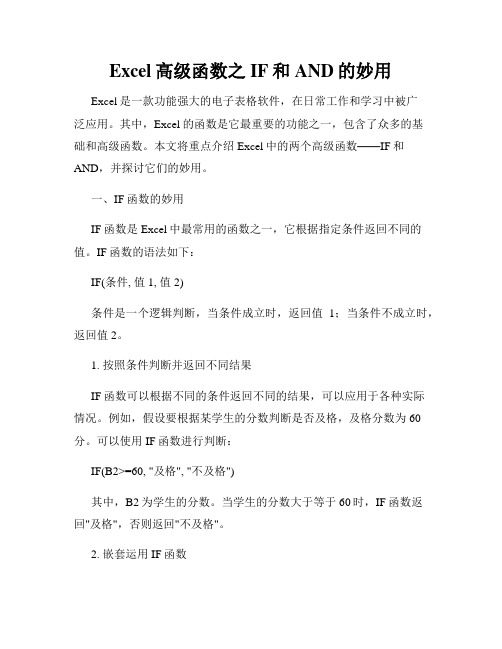
Excel高级函数之IF和AND的妙用Excel是一款功能强大的电子表格软件,在日常工作和学习中被广泛应用。
其中,Excel的函数是它最重要的功能之一,包含了众多的基础和高级函数。
本文将重点介绍Excel中的两个高级函数——IF和AND,并探讨它们的妙用。
一、IF函数的妙用IF函数是Excel中最常用的函数之一,它根据指定条件返回不同的值。
IF函数的语法如下:IF(条件, 值1, 值2)条件是一个逻辑判断,当条件成立时,返回值1;当条件不成立时,返回值2。
1. 按照条件判断并返回不同结果IF函数可以根据不同的条件返回不同的结果,可以应用于各种实际情况。
例如,假设要根据某学生的分数判断是否及格,及格分数为60分。
可以使用IF函数进行判断:IF(B2>=60, "及格", "不及格")其中,B2为学生的分数。
当学生的分数大于等于60时,IF函数返回"及格",否则返回"不及格"。
2. 嵌套运用IF函数IF函数还支持嵌套运用,即在IF函数的值参数中再嵌套使用IF函数。
嵌套IF函数可以根据多个条件返回不同的结果。
例如,假设要根据学生的分数判断他们的等级,90分以上为优秀,80分以上为良好,60分以上为及格,60分以下为不及格。
可以使用嵌套IF函数进行判断:IF(B2>=90, "优秀", IF(B2>=80, "良好", IF(B2>=60, "及格", "不及格")))在上述示例中,通过嵌套IF函数,根据学生的分数判断他们的等级,并返回相应的结果。
二、AND函数的妙用AND函数是另一个常用的Excel高级函数,它可以判断多个条件是否同时成立。
AND函数的语法如下:AND(条件1, 条件2, ...)AND函数会对参数中的多个条件进行逻辑“与”运算,只有当所有条件同时成立时,AND函数才会返回TRUE;否则,返回FALSE。
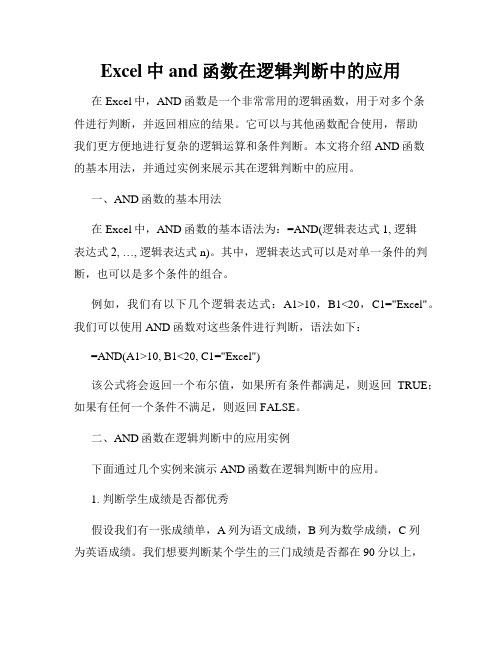
Excel中and函数在逻辑判断中的应用在Excel中,AND函数是一个非常常用的逻辑函数,用于对多个条件进行判断,并返回相应的结果。
它可以与其他函数配合使用,帮助我们更方便地进行复杂的逻辑运算和条件判断。
本文将介绍AND函数的基本用法,并通过实例来展示其在逻辑判断中的应用。
一、AND函数的基本用法在Excel中,AND函数的基本语法为:=AND(逻辑表达式1, 逻辑表达式2, …, 逻辑表达式n)。
其中,逻辑表达式可以是对单一条件的判断,也可以是多个条件的组合。
例如,我们有以下几个逻辑表达式:A1>10,B1<20,C1="Excel"。
我们可以使用AND函数对这些条件进行判断,语法如下:=AND(A1>10, B1<20, C1="Excel")该公式将会返回一个布尔值,如果所有条件都满足,则返回TRUE;如果有任何一个条件不满足,则返回FALSE。
二、AND函数在逻辑判断中的应用实例下面通过几个实例来演示AND函数在逻辑判断中的应用。
1. 判断学生成绩是否都优秀假设我们有一张成绩单,A列为语文成绩,B列为数学成绩,C列为英语成绩。
我们想要判断某个学生的三门成绩是否都在90分以上,如果是则返回"优秀",否则返回"不及格"。
我们可以使用AND函数来实现这个逻辑判断。
首先,在D列输入标题"判断结果",然后在D2单元格中输入以下公式:=IF(AND(A2>=90, B2>=90, C2>=90), "优秀", "不及格")这个公式中,AND函数用于判断A2、B2和C2是否都大于等于90,如果是,则返回"优秀",否则返回"不及格"。
通过拖拽填充D列的单元格,就可以对所有学生的成绩进行判断了。
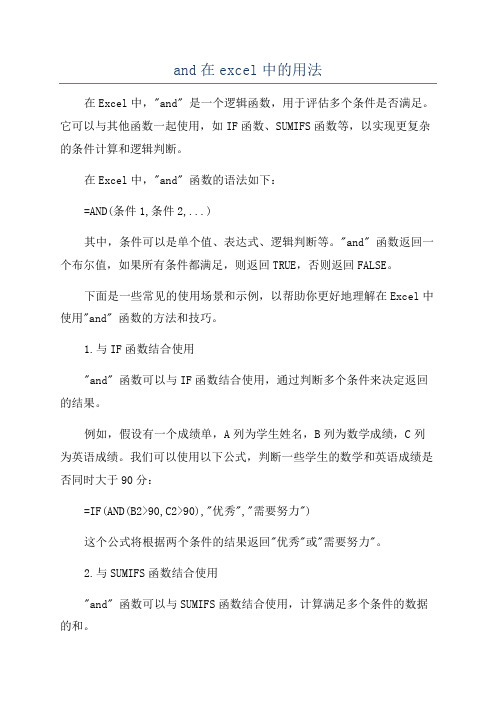
and在excel中的用法在Excel中,"and" 是一个逻辑函数,用于评估多个条件是否满足。
它可以与其他函数一起使用,如IF函数、SUMIFS函数等,以实现更复杂的条件计算和逻辑判断。
在Excel中,"and" 函数的语法如下:=AND(条件1,条件2,...)其中,条件可以是单个值、表达式、逻辑判断等。
"and" 函数返回一个布尔值,如果所有条件都满足,则返回TRUE,否则返回FALSE。
下面是一些常见的使用场景和示例,以帮助你更好地理解在Excel中使用"and" 函数的方法和技巧。
1.与IF函数结合使用"and" 函数可以与IF函数结合使用,通过判断多个条件来决定返回的结果。
例如,假设有一个成绩单,A列为学生姓名,B列为数学成绩,C列为英语成绩。
我们可以使用以下公式,判断一些学生的数学和英语成绩是否同时大于90分:=IF(AND(B2>90,C2>90),"优秀","需要努力")这个公式将根据两个条件的结果返回"优秀"或"需要努力"。
2.与SUMIFS函数结合使用"and" 函数可以与SUMIFS函数结合使用,计算满足多个条件的数据的和。
假设有一个数据表,A列为产品名称,B列为销售数量,C列为销售日期。
我们可以使用以下公式,计算销售日期在2024年且销售数量大于100的产品销售总量:=SUMIFS(B:B,A:A,"产品名称",C:C,">="&DATE(2024,1,1),C:C,"<="&DATE(2024,12,31),B:B,">100")这个公式将返回满足产品名称为"产品名称",销售日期在2024年,且销售数量大于100的产品销售总量。
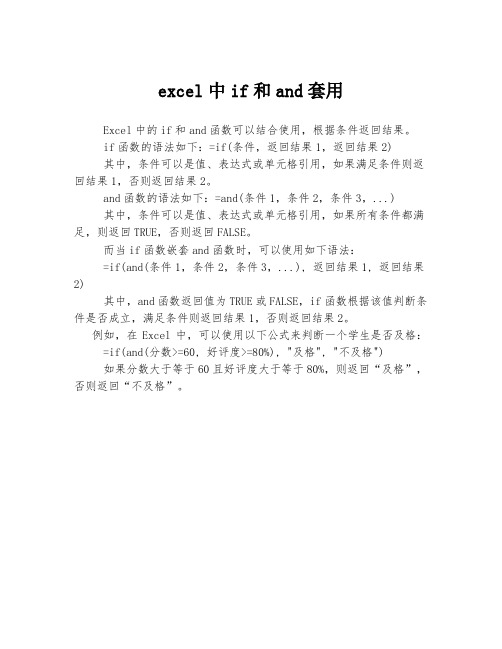
excel中if和and套用
Excel中的if和and函数可以结合使用,根据条件返回结果。
if函数的语法如下:=if(条件,返回结果1,返回结果2)
其中,条件可以是值、表达式或单元格引用,如果满足条件则返回结果1,否则返回结果2。
and函数的语法如下:=and(条件1,条件2,条件3,...)
其中,条件可以是值、表达式或单元格引用,如果所有条件都满足,则返回TRUE,否则返回FALSE。
而当if函数嵌套and函数时,可以使用如下语法:
=if(and(条件1,条件2,条件3,...), 返回结果1, 返回结果2)
其中,and函数返回值为TRUE或FALSE,if函数根据该值判断条件是否成立,满足条件则返回结果1,否则返回结果2。
例如,在Excel中,可以使用以下公式来判断一个学生是否及格:=if(and(分数>=60, 好评度>=80%), "及格", "不及格")
如果分数大于等于60且好评度大于等于80%,则返回“及格”,否则返回“不及格”。
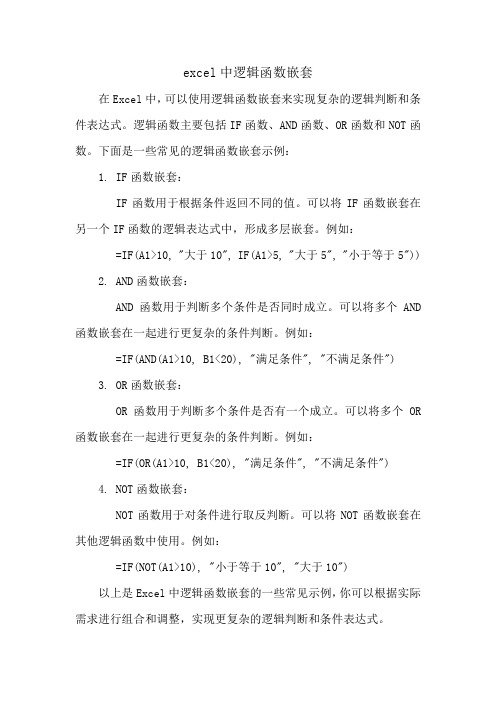
excel中逻辑函数嵌套
在Excel中,可以使用逻辑函数嵌套来实现复杂的逻辑判断和条件表达式。
逻辑函数主要包括IF函数、AND函数、OR函数和NOT函数。
下面是一些常见的逻辑函数嵌套示例:
1. IF函数嵌套:
IF函数用于根据条件返回不同的值。
可以将IF函数嵌套在另一个IF函数的逻辑表达式中,形成多层嵌套。
例如:
=IF(A1>10, "大于10", IF(A1>5, "大于5", "小于等于5"))
2. AND函数嵌套:
AND函数用于判断多个条件是否同时成立。
可以将多个AND 函数嵌套在一起进行更复杂的条件判断。
例如:
=IF(AND(A1>10, B1<20), "满足条件", "不满足条件")
3. OR函数嵌套:
OR函数用于判断多个条件是否有一个成立。
可以将多个OR 函数嵌套在一起进行更复杂的条件判断。
例如:
=IF(OR(A1>10, B1<20), "满足条件", "不满足条件")
4. NOT函数嵌套:
NOT函数用于对条件进行取反判断。
可以将NOT函数嵌套在其他逻辑函数中使用。
例如:
=IF(NOT(A1>10), "小于等于10", "大于10")
以上是Excel中逻辑函数嵌套的一些常见示例,你可以根据实际需求进行组合和调整,实现更复杂的逻辑判断和条件表达式。
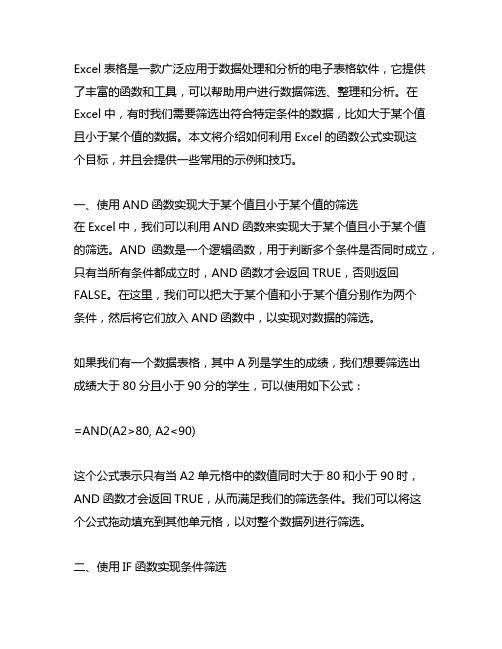
Excel表格是一款广泛应用于数据处理和分析的电子表格软件,它提供了丰富的函数和工具,可以帮助用户进行数据筛选、整理和分析。
在Excel中,有时我们需要筛选出符合特定条件的数据,比如大于某个值且小于某个值的数据。
本文将介绍如何利用Excel的函数公式实现这个目标,并且会提供一些常用的示例和技巧。
一、使用AND函数实现大于某个值且小于某个值的筛选在Excel中,我们可以利用AND函数来实现大于某个值且小于某个值的筛选。
AND函数是一个逻辑函数,用于判断多个条件是否同时成立,只有当所有条件都成立时,AND函数才会返回TRUE,否则返回FALSE。
在这里,我们可以把大于某个值和小于某个值分别作为两个条件,然后将它们放入AND函数中,以实现对数据的筛选。
如果我们有一个数据表格,其中A列是学生的成绩,我们想要筛选出成绩大于80分且小于90分的学生,可以使用如下公式:=AND(A2>80, A2<90)这个公式表示只有当A2单元格中的数值同时大于80和小于90时,AND函数才会返回TRUE,从而满足我们的筛选条件。
我们可以将这个公式拖动填充到其他单元格,以对整个数据列进行筛选。
二、使用IF函数实现条件筛选除了AND函数外,我们还可以利用IF函数结合逻辑表达式来实现条件筛选。
IF函数是一个常用的逻辑函数,它可以根据给定的条件返回不同的数值或结果。
在这里,我们可以通过设置逻辑表达式来实现大于某个值且小于某个值的筛选。
我们可以使用如下公式来筛选出成绩大于80分且小于90分的学生:=IF(AND(A2>80, A2<90), "符合条件", "不符合条件")这个公式中,IF函数会首先判断AND(A2>80, A2<90)这个条件是否成立,如果成立就返回“符合条件”,否则返回“不符合条件”。
通过这种方法,我们可以将筛选结果直接显示在表格中,方便观察和分析。
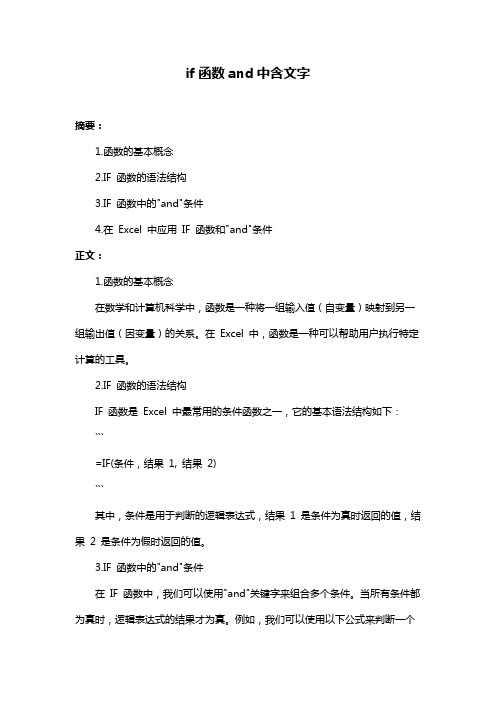
if函数and中含文字摘要:1.函数的基本概念2.IF 函数的语法结构3.IF 函数中的"and"条件4.在Excel 中应用IF 函数和"and"条件正文:1.函数的基本概念在数学和计算机科学中,函数是一种将一组输入值(自变量)映射到另一组输出值(因变量)的关系。
在Excel 中,函数是一种可以帮助用户执行特定计算的工具。
2.IF 函数的语法结构IF 函数是Excel 中最常用的条件函数之一,它的基本语法结构如下:```=IF(条件,结果1, 结果2)```其中,条件是用于判断的逻辑表达式,结果1 是条件为真时返回的值,结果2 是条件为假时返回的值。
3.IF 函数中的"and"条件在IF 函数中,我们可以使用"and"关键字来组合多个条件。
当所有条件都为真时,逻辑表达式的结果才为真。
例如,我们可以使用以下公式来判断一个学生的成绩是否及格:```=IF(AND(成绩>60, 成绩<100), "及格", "不及格")```在这个例子中,只有当学生的成绩大于60 且小于100 时,才会返回“及格”,否则返回“不及格”。
4.在Excel 中应用IF 函数和"and"条件在Excel 中,我们可以使用IF 函数和"and"条件来根据特定条件对数据进行分析和处理。
例如,我们可以使用以下公式来根据员工的业绩判断其奖金:```=IF(AND(业绩>10000, 业绩<20000), 奖金1, IF(AND(业绩>20000, 业绩<30000), 奖金2, 奖金3)))```在这个例子中,根据员工的业绩,我们分别设置不同的奖金。
只有当员工的业绩在指定范围内时,才会返回对应的奖金。
总之,通过使用IF 函数和"and"条件,我们可以在Excel 中实现更复杂的逻辑判断和数据处理。
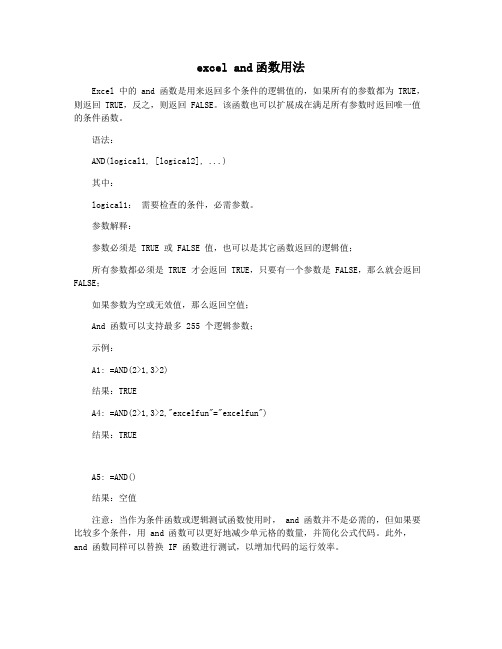
excel and函数用法
Excel 中的 and 函数是用来返回多个条件的逻辑值的,如果所有的参数都为 TRUE,则返回 TRUE,反之,则返回 FALSE。
该函数也可以扩展成在满足所有参数时返回唯一值的条件函数。
语法:
AND(logical1, [logical2], ...)
其中:
logical1:需要检查的条件,必需参数。
参数解释:
参数必须是 TRUE 或 FALSE 值,也可以是其它函数返回的逻辑值;
所有参数都必须是 TRUE 才会返回 TRUE,只要有一个参数是 FALSE,那么就会返回FALSE;
如果参数为空或无效值,那么返回空值;
And 函数可以支持最多 255 个逻辑参数;
示例:
A1: =AND(2>1,3>2)
结果:TRUE
A4: =AND(2>1,3>2,"excelfun"="excelfun")
结果:TRUE
A5: =AND()
结果:空值
注意:当作为条件函数或逻辑测试函数使用时, and 函数并不是必需的,但如果要比较多个条件,用 and 函数可以更好地减少单元格的数量,并简化公式代码。
此外,and 函数同样可以替换 IF 函数进行测试,以增加代码的运行效率。
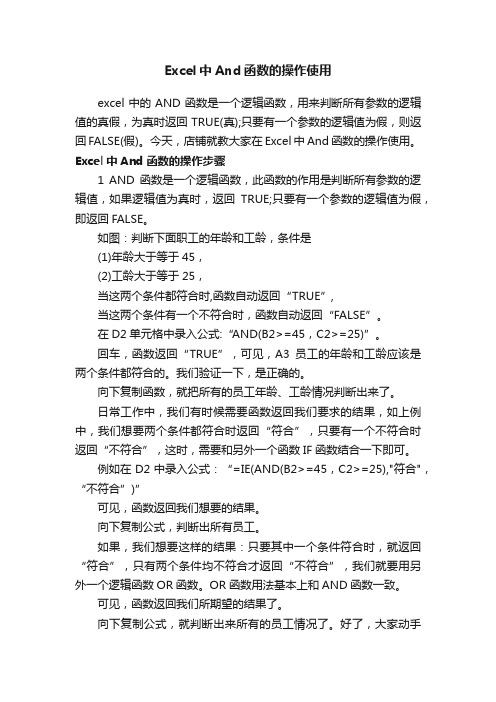
Excel中And函数的操作使用excel中的AND函数是一个逻辑函数,用来判断所有参数的逻辑值的真假,为真时返回TRUE(真);只要有一个参数的逻辑值为假,则返回FALSE(假)。
今天,店铺就教大家在Excel中And函数的操作使用。
Excel中And函数的操作步骤1 AND函数是一个逻辑函数,此函数的作用是判断所有参数的逻辑值,如果逻辑值为真时,返回TRUE;只要有一个参数的逻辑值为假,即返回FALSE。
如图:判断下面职工的年龄和工龄,条件是(1)年龄大于等于45,(2)工龄大于等于25,当这两个条件都符合时,函数自动返回“TRUE”,当这两个条件有一个不符合时,函数自动返回“FALSE”。
在D2单元格中录入公式:“AND(B2>=45,C2>=25)”。
回车,函数返回“TRUE”,可见,A3员工的年龄和工龄应该是两个条件都符合的。
我们验证一下,是正确的。
向下复制函数,就把所有的员工年龄、工龄情况判断出来了。
日常工作中,我们有时候需要函数返回我们要求的结果,如上例中,我们想要两个条件都符合时返回“符合”,只要有一个不符合时返回“不符合”,这时,需要和另外一个函数IF函数结合一下即可。
例如在D2中录入公式:“=IE(AND(B2>=45,C2>=25),"符合",“不符合”)”可见,函数返回我们想要的结果。
向下复制公式,判断出所有员工。
如果,我们想要这样的结果:只要其中一个条件符合时,就返回“符合”,只有两个条件均不符合才返回“不符合”,我们就要用另外一个逻辑函数OR函数。
OR函数用法基本上和AND函数一致。
可见,函数返回我们所期望的结果了。
向下复制公式,就判断出来所有的员工情况了。
好了,大家动手试一下吧。

Excel 中的 "AND" 函数是一个逻辑函数。
它可以用于测试多个条件是否为 TRUE,只有当所有条件均为 TRUE 时,AND 函数才返回 TRUE。
以下是 AND 函数的基本用法:```=AND(条件1,条件2,...,条件n)```其中,条件1、条件2、...、条件n 是要测试的条件(最多可以测试255个条件)。
例如,假设 A1 单元格中包含数字 10,B1 单元格中包含数字 20,我们想要判断是否同时满足这两个条件,我们可以使用如下公式:```=AND(A1=10,B1=20)```如果 A1 等于 10,且 B1 等于 20,则该公式返回 TRUE。
您还可以将AND 函数与其他函数一起使用,例如IF 函数,以根据条件返回不同的值。
例如,以下公式检查 A1 和 B1 是否都大于 5,如果是,则返回 "Yes",否则返回 "No":```=IF(AND(A1>5,B1>5),"Yes","No")```当使用 Excel 中的 AND 函数时,您可以按照以下步骤进行操作:1. **确定要测试的条件**:首先,确定您需要测试的条件。
这些条件可以是单元格中的数值、文本、日期或其他公式的计算结果。
2. **编写 AND 函数**:在希望显示结果的单元格中,输入 AND 函数,并在括号内列出要测试的条件。
例如,如果要测试 A1 和 B1 是否都大于 5,则输入如下公式:```=AND(A1>5, B1>5)```3. **按下回车键**:完成公式后,按下回车键即可得出结果。
如果所有条件均为TRUE,则函数返回值为TRUE;如果至少有一个条件为FALSE,则返回值为FALSE。
4. **处理多个条件**:AND 函数可以测试多达 255 个条件。
只需在函数中列出所有要测试的条件。
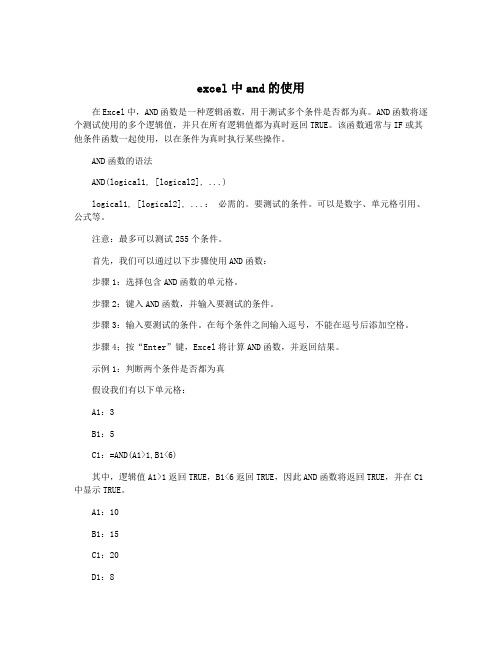
excel中and的使用在Excel中,AND函数是一种逻辑函数,用于测试多个条件是否都为真。
AND函数将逐个测试使用的多个逻辑值,并只在所有逻辑值都为真时返回TRUE。
该函数通常与IF或其他条件函数一起使用,以在条件为真时执行某些操作。
AND函数的语法AND(logical1, [logical2], ...)logical1, [logical2], ...:必需的。
要测试的条件。
可以是数字、单元格引用、公式等。
注意:最多可以测试255个条件。
首先,我们可以通过以下步骤使用AND函数:步骤1:选择包含AND函数的单元格。
步骤2:键入AND函数,并输入要测试的条件。
步骤3:输入要测试的条件。
在每个条件之间输入逗号,不能在逗号后添加空格。
步骤4;按“Enter”键,Excel将计算AND函数,并返回结果。
示例1:判断两个条件是否都为真假设我们有以下单元格:A1:3B1:5C1:=AND(A1>1,B1<6)其中,逻辑值A1>1返回TRUE,B1<6返回TRUE,因此AND函数将返回TRUE,并在C1中显示TRUE。
A1:10B1:15C1:20D1:8E1:18F1:=AND(A1>1,B1<21,C1>12,D1<15,E1>=18)在此示例中,我们测试了5个条件。
因为所有条件都为真,所以AND函数返回TRUE,我们在F1中看到TRUE。
示例3:带有IF函数的AND函数=IF(AND(A1>1,A1<10),"YES","NO")这个函数检查A1的值是否大于1且小于10。
如果这个条件为真,Excel将显示“YES”,否则显示“NO”。
AND函数是Excel中使用的非常有用的函数之一。
通过测试多个条件是否都为真,我们可以使用AND函数的结果来执行某些操作。
通过这篇文章,我们可以了解如何使用AND函数以及如何在不同的条件下使用AND函数。
AND
全部显示
全部隐藏
所有参数的逻辑值为真时,返回TRUE;只要一个参数的逻辑值为假,即返回FALSE。
语法
AND(logical1,logical2, ...)
Logical1, logical2, ... 表示待检测的1 到30 个条件值,各条件值可为TRUE 或FALSE。
说明
•参数必须是逻辑值TRUE 或FALSE, 或者包含逻辑值的数组(数组:用于建立可生成多个结果或可对在行和列中排列的一组参数进行运算的单个公式。
数组区域共用一个公式;数组常量是用作参数的一组常量。
)或引用。
•如果数组或引用参数中包含文本或空白单元格,则这些值将被忽略。
•如果指定的单元格区域内包括非逻辑值,则AND 将返回错误值#VALUE!。
示例1
如果您将示例复制到空白工作表中,可能会更易于理解该示例。
操作方法
创建空白工作簿或工作表。
请在“帮助”主题中选取示例。
不要选取行或列标题。
从帮助中选取示例。
按Ctrl+C。
在工作表中,选中单元格A1,再按Ctrl+V。
若要在查看结果和查看返回结果的公式之间切换,请按Ctrl+`(重音符),或在“工具”菜单上,指向“公式审核”,再单击“公式审核模式”。
1
2
3
4
A B
公式说明(结果)
=AND(TRUE, TRUE) 所有参数的逻辑值为真(TRUE)
=AND(TRUE, FALSE) 一个参数的逻辑值为假(FALSE)
=AND(2+2=4, 2+3=5) 所有参数的计算结果为真(TRUE)
示例2
如果您将示例复制到空白工作表中,可能会更易于理解该示例。
操作方法
创建空白工作簿或工作表。
请在“帮助”主题中选取示例。
不要选取行或列标题。
从帮助中选取示例。
按Ctrl+C。
在工作表中,选中单元格A1,再按Ctrl+V。
若要在查看结果和查看返回结果的公式之间切换,请按Ctrl+`(重音符),或在“工具”菜单上,指向“公式审核”,再单击“公式审核模式”。
1
2
3
A
数据
50
104
公式说明(结果)
=AND(1<A2, A2<100) 因为50 介于1 到100 之间(TRUE)
=IF(AND(1<A3, A3<100), A3, "数值超出范围") 如果上面的第二个数字介于1 到100 之间,则显示该数字,否则显示信息(数值超出范围)
=IF(AND(1<A2, A2<100), A2, "数值超出范围") 如果上面的第一个数字介于1 到100 之间,则显示该数字,否则显示信息(50)。